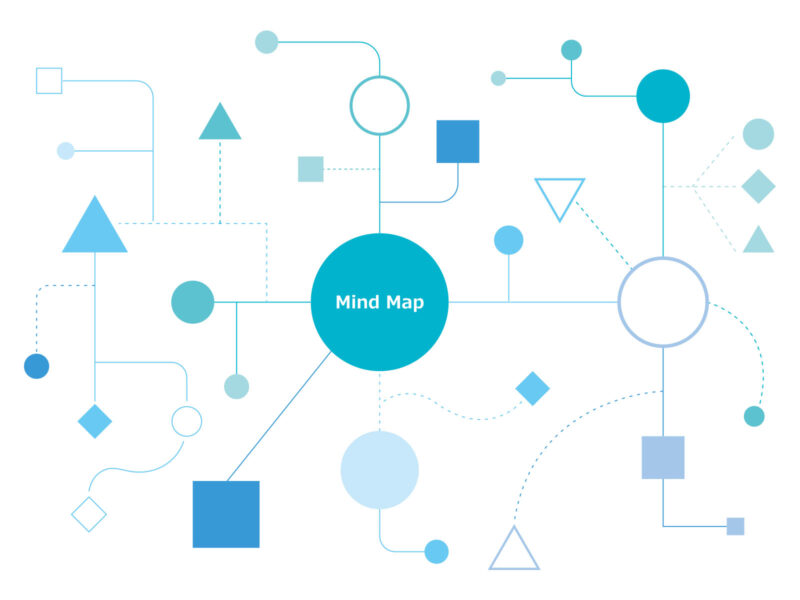レサパン
レサパンこんにちは!
レサパンです!
・EdrawMind使ってるけど使い方がよくわからない
・EdrawMindってブログサイト構築に使えるかな?
・デザインがシンプルすぎてイマイチ
EdrawMind(エドラマインド)って無料で使えて便利だけど、上手く活用出来ていない方も多いのではないでしょうか?
この記事を読むことで、
普段の作業スピードが1.5〜2倍に上がります。
また、『なんとなく使っている』から『使いこなしている』に変わることができます。
私自身、EdrawMind(エドラマインド)を使い始めた当初、使い方が分からずネットで調べまくりました。
情報があまり出回っていないので苦労しましたが、おすすめな設定と使い方が見えてきましたので皆さんに紹介していきます!
EdrawMind(エドラマインド)とは
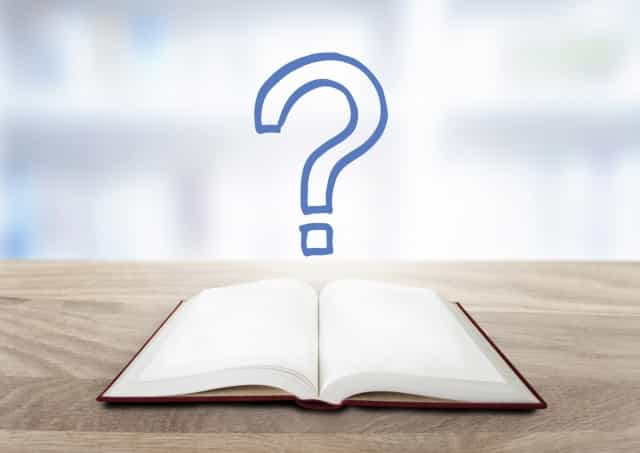
一言で言うとアプリ上のマインドマップツールです。
マインドマップと言うと『紙にカラフルなペンで思考を書き出すもの』というイメージを持たれる方も多いかと思います。
紙からデジタルに変わったものと思っていただければ大丈夫です。
他にもマインドマップツールはいくつかありますよ。
- MindMeister
- Xmind
- Coggle
基本的には、どれも使い方、使用感はあまり変わりませんね。
どれも無料で使えるので、実際に使ってみていいな!と思うものを使うのが一番です。
私はWebでもデスクトップでも使えるマインドマスター(Mindmaster)を選びました!
トピックが100個までと制限はありますが使いやすいです。
Web、Windows、Mac、Linuxすべてに対応していますよ。
EdrawMind(エドラマインド)の無料版・有料版の違いってなに?
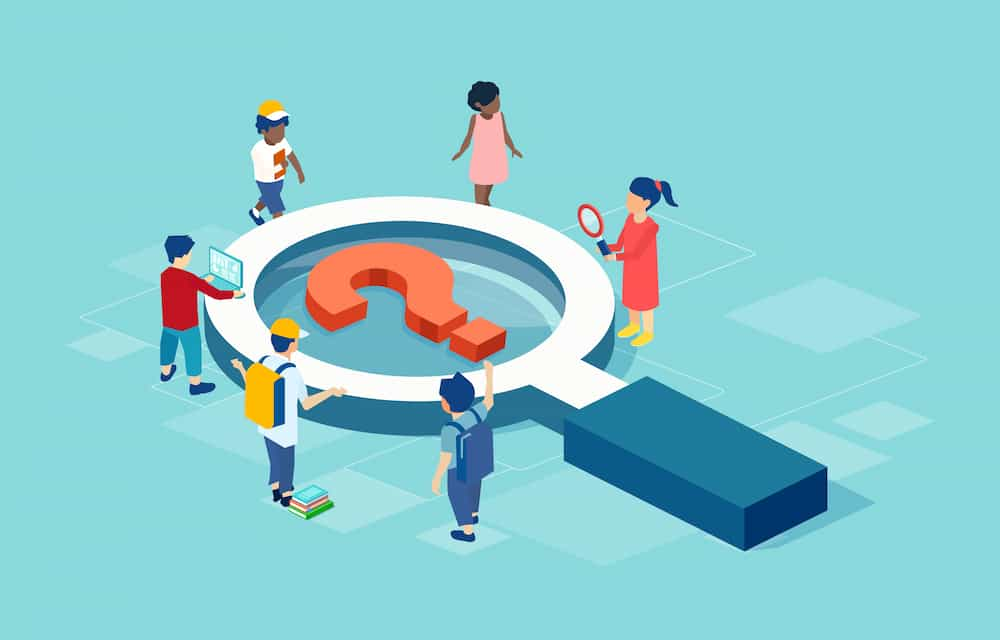
無料版、有料版とありますが、無料版で全然問題有りません!
有料版が必要な人は次に当てはまる人だけですね。
・1つのマインドマップに100個以上トピックを入れる人
・通常のマインドマップ以外(ガントチャート等)の使い方をする人
・クラウドに10M以上データを保存したい人
・いろんな形式で保存したい人
基本的な機能は無料版に備わっているので、試し使ってみたいと思っている方や通常のマインドマップしか使わない方は無理して有料版を選ぶ必要はないですね。
私は無料版を使っていますが、あまり不便を感じないです。
※唯一気になるところがあるとすれば、ブログのサイト設計をする時にも使いたいのですが、100個以上トピックが出るので使用できないという点でしょうか。。。
現状はスプレッドシートに記入しているので問題ないといえば問題ないですが、いつかマインドマップで統一したいですね。
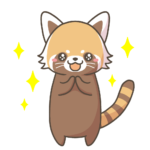 レンちゃん
レンちゃんやっぱり有料版は魅力的です!
データ量に関してもMacのデスクトップ版を使っているので気にならないですね。
もし誰かと共有してマインドマップを書く場合はクラウドに保存することになると思うので、誰かと頻繁に共有する人は1〜10GBまで使える有料版がおすすめです!
EdrawMind(エドラマインド)のおすすめ設定

マインドマスターの使い始めたら絶対に設定しておきたい項目を2つ紹介します。
1.デフォルトフォント設定
EdrawMindのデフォルトフォントって個人的にちょっと嫌なんです。
こんな感じで少し文字が中心より下に行くんですよね。
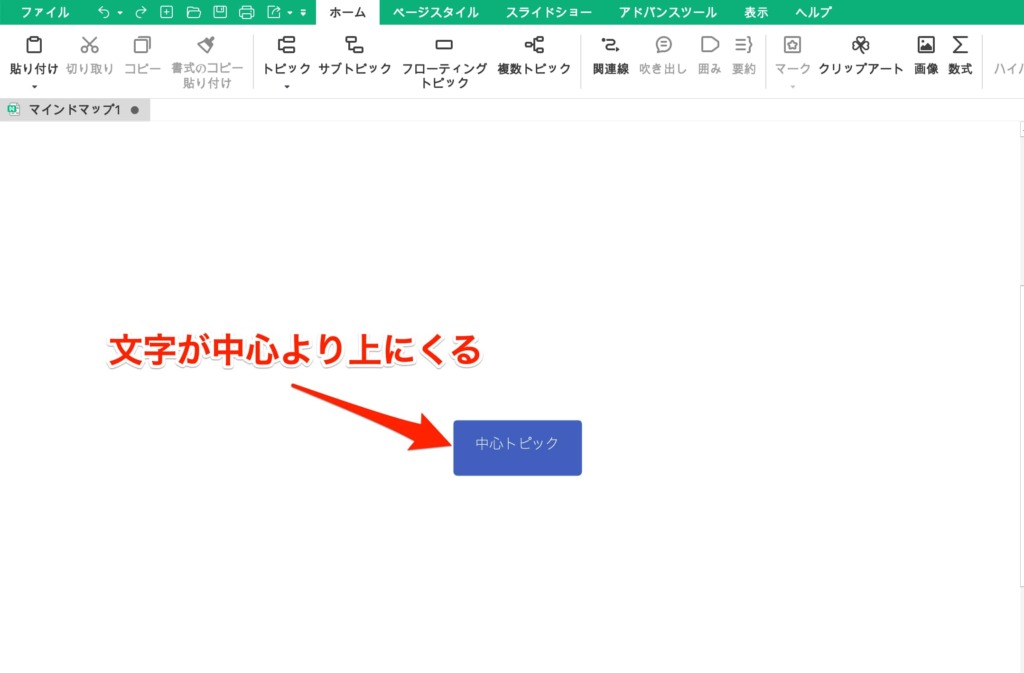
トピック事に1つ1つフォントを変更するのは面倒なので気になる方はデフォルトを変えましょう!
初めにマインドマップを立ち上げ、『オプション』をクリックします。
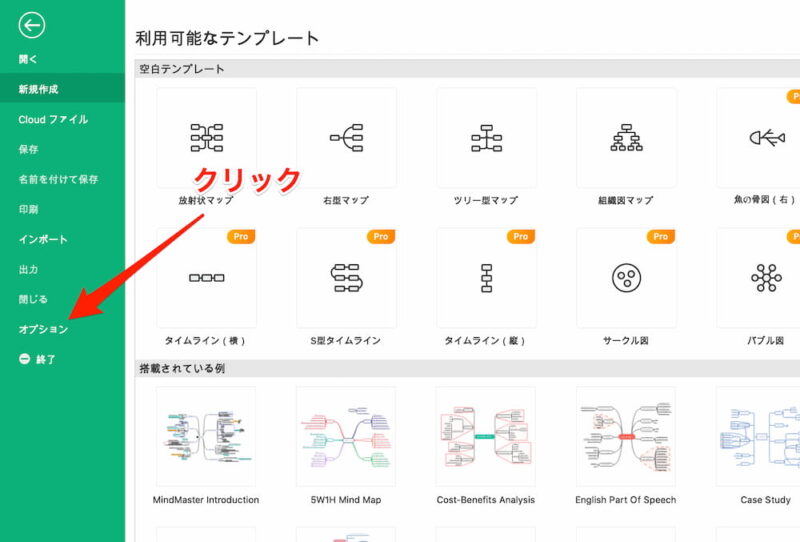
次に『スタイル』をクリックします。
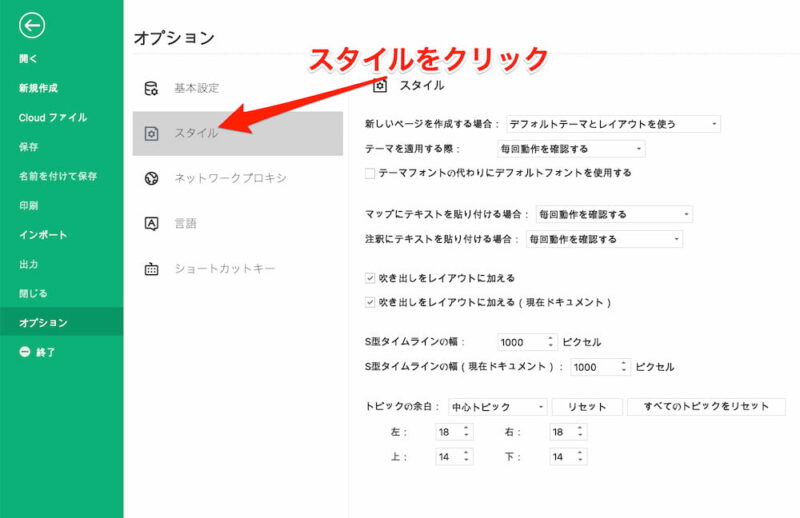
最後に『テーマフォントの代わりにデフォルトフォントを使用する』にチェックを入れ、自分が使いたいフォントを選択し完了です。

 レサパン
レサパン私はNoto Sansフォントが好きなので使用しています。
簡単に変更できるのでぜひやってみて下さい!
2.詳細設定
EdrawMindは変更できる箇所が多いですのでここだけは!という部分を紹介します!
・トピックの曲がり、ブランチ変更
スタイルをクリックすることでトピックの曲がりやブランチの変更、色などを変更できます。
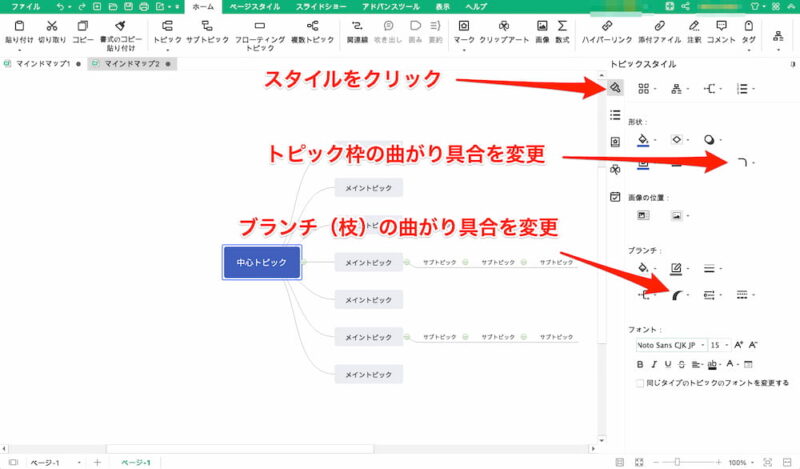
・マークをつける
マークをクリックし、絵文字や記号を選ぶ事でトピック内に表示できる。
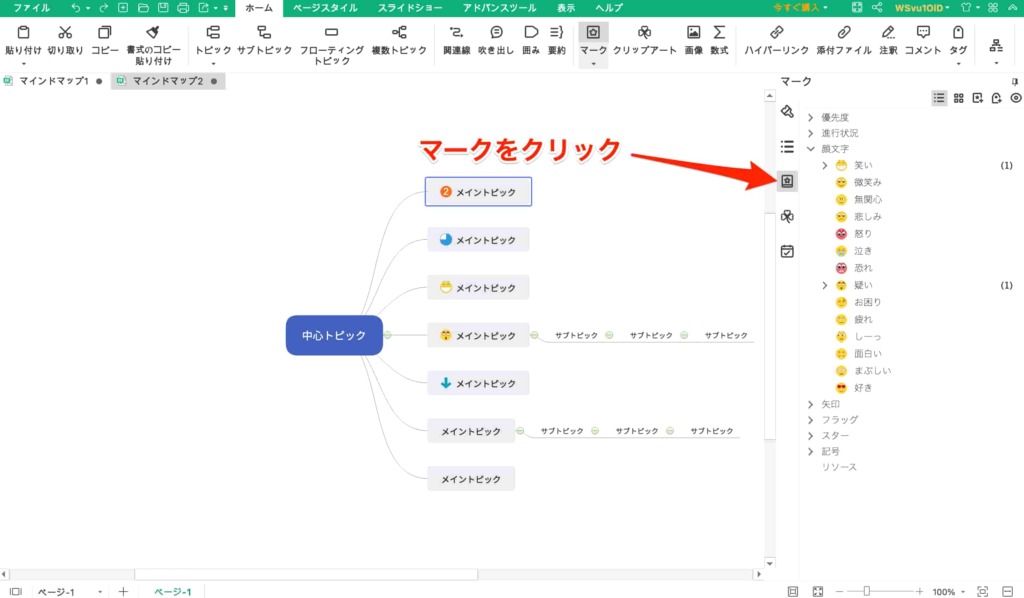
絵文字だと一目でわかるのでカテゴリ分けや優先順位付けがやりやすくなりますよ!
作業を早くするショートカットキー
毎回タブからトピックや吹き出しを選んで追加するのは時間が掛かって効率が悪いです。
最低限知っておきたいショートカットキーを紹介します。
| 作業 | ショートカットキー |
|---|---|
| ・トピック追加 | Returnキー |
| ・サブトピック追加 | Tabキー |
| ・吹き出し追加 | Optionキー+Returnキー |
| ・フローティングトピック | Optionキー+Fキー |
どれも頻繁に使いますので初めに覚えちゃいましょう!
まとめ
EdrawMindは使えば使うほど頭の中が整理される神ツールです!
マインドマップツールを持っていない人は無料なので使ってみて下さい!
ブログでもミニサイトのサイト設計ならできますよ!
レサパンの副業応援部ではブログで稼ぐ方法を紹介していますので見てみてください。
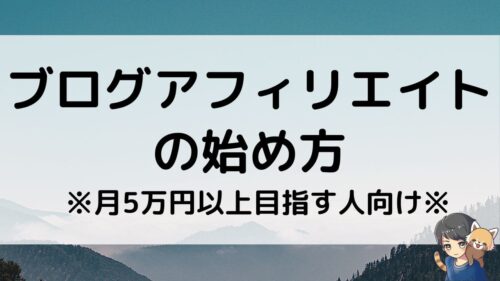
 レサパン
レサパン以上、
レサパンでした!